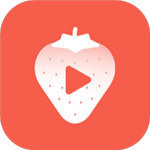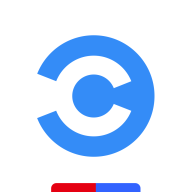怎么设置Windows Defender不扫描指定文件夹?
怎么设置Windows Defender不扫描指定文件夹?Windows Defender是Windows系统上以杀毒为主要功能的系统程序,这个程序会在用户下载和安装软件的时候进行扫描,隔离掉有风险的软件或者文件,那么怎么设置Windows Defender不扫描指定文件夹?下面来看看小编带来的设置Windows Defender不扫描指定文件夹方法。
Windows Defender不扫描指定文件夹方法
点击Win10任务栏右侧通知区域的向上箭头显示隐藏的图标,即可看到“Windows安全中心”的小盾牌图标。

点击即可打开“Windows安全中心”,进入“病毒和威胁防护”界面。

点击“’病毒和威胁防护’设置”下的“管理设置”打开“病毒和威胁防护”设置界面,向下滚动窗口即可看到“排除项”设置。

点击“添加或删除排除项”转到“排除项”设置界面。

点击“添加排除项”的 + 号按钮,从弹出的选项可以看到,能够排除“文件、文件夹、文件类型、进程”四种项目。

这里只需要选择“文件夹”,然后找到你想要排除扫描的文件夹(例如“破解&激活”文件夹),把它添加进来即可。

相关文章
- 2023-06-26win10命令行出现乱码怎么办?
- 2023-06-26win10 ipv4和ipv6无访问权限怎么办?
- 2023-06-26华为笔记本怎么投屏到电视上?
- 2023-06-26win10粘滞键功能怎么关闭?
- 2023-06-26win10防火墙打不开怎么解决?
- 2023-06-26win10没有切换用户选项怎么解决?
- 2023-06-26win10系统证书过期了怎么办?
- 2023-06-26怎么设置Windows Defender不扫描指定文件夹?
- 2023-06-26win10玩游戏屏幕闪烁怎么解决?
- 2023-06-26电脑打印机怎么设置双面打印?
- 2023-06-26win11连接打印机状态错误怎么解决?
- 2023-06-26win11dns网络服务器无响应解决方法
- 2023-06-26win10远程操作有哪些小窍门?
- 2023-06-26文件夹怎么调整排序方式?
- 2023-06-26Windows实用的cmd命令有哪些?